
Windows 10 bietet die Möglichkeit, einen Proxy-Server über die App " Einstellungen" einzurichten, ohne dass Software von Drittanbietern erforderlich ist. Diese Funktion wurde erstmals in der berührfreundlichen PC-Einstellungs- App von Windows 8.1 eingeführt und ermöglicht es Ihnen, Ihre Online-Privatsphäre zu schützen, indem Sie einige Ihrer Titel beim Surfen im Internet abdecken. In Unternehmensumgebungen kann die Verwendung eines Proxy-Servers die einzige Möglichkeit sein, auf das Internet zuzugreifen. Der Proxyserver, der als Vermittler zwischen Ihrem Windows 10-Gerät und dem Internet fungiert, wird für den Zugriff auf Onlineinhalte von allen installierten Webbrowsern sowie für die universellen Windows-Apps aus dem Microsoft Store verwendet . Lesen Sie weiter und erfahren Sie, wie Sie Proxy-Server in Windows 10 konfigurieren und verwenden:
HINWEIS: Wenn Sie nicht wissen, was ein Proxy-Server ist, warum er nützlich ist und wann, lesen Sie dieses Tutorial: Was ist ein Proxy-Server und warum würden Sie einen verwenden?
Wo finde ich die Proxy-Server-Einstellungen in Windows 10?
Um einen Proxy-Server zu konfigurieren, müssen Sie die App Einstellungen öffnen. Ein schneller Weg, dies zu tun, ist Windows + I auf Ihrer Tastatur zu drücken. Klicken oder tippen Sie im neu geöffneten Fenster auf den Bereich Netzwerk und Internet .

Hier finden Sie mehrere Unterpunkte mit Einstellungen. Der letzte sollte Proxy genannt werden . Klicken oder tippen Sie darauf. Auf der rechten Seite gibt es zwei separate Abschnitte, die konfiguriert werden können: "Automatische Proxy-Einrichtung" und "Manuelle Proxy-Einrichtung".
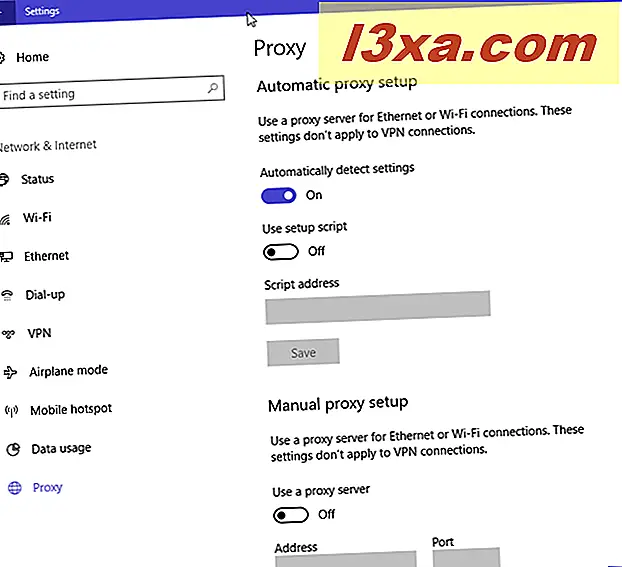
Wir werden sie eins nach dem anderen besprechen:
Wie legt man einen Proxy-Server mit einem automatischen Setup-Skript fest?
Bevor Sie mit dem Einrichten eines Proxyservers in Windows 10 beginnen, müssen Sie einige Proxyadressen finden, die Sie verwenden können. Viele dieser Proxyserver haben eine URL (Webadresse), die einer normalen Website ähnelt (z. B. proxy.example.org). Dennoch sollten Sie wissen, dass sich die Proxy-Dienste in Bezug auf Qualität stark unterscheiden und Sie viel Geduld brauchen, um einen zu finden, der gut zu Ihren Onlinegewohnheiten und Ihrer Internetverbindung passt. Außerdem müssen Sie bei einigen dieser Proxyserver die Adresse eines Konfigurationsskriptes angeben, das von Windows 10 geladen werden muss.
Wenn Sie diesen Proxy-Server verwenden möchten, gehen Sie zum Abschnitt "Automatische Proxy-Einrichtung" . Überprüfen Sie hier, ob die automatische Erkennung von Proxy-Einstellungen aktiviert ist, und aktivieren Sie dann das Kontrollkästchen "Setup-Skript verwenden" . Geben Sie schließlich die URL des Proxys in das Feld " Skriptadresse" ein und drücken Sie Speichern .

Ihre Einstellungen werden von Windows 10, Ihren Webbrowsern und Apps gespeichert und verwendet.
So legen Sie einen Proxy-Server in Windows 10 manuell fest
Wenn Sie einen Proxy manuell konfigurieren möchten, stellen Sie sicher, dass der Schalter neben "Setup-Skript verwenden" im Abschnitt "Automatische Proxy- Konfiguration " deaktiviert ist. Aktivieren Sie dann im Abschnitt "Manuelle Proxy-Einrichtung" den Schalter "Manueller Proxy-Server" .
Die manuelle Konfiguration eines Proxys erfordert, dass Sie eine bestimmte IP-Adresse und einen Port für den Server haben, den Sie verwenden möchten. Nachdem Sie diese Informationen erhalten haben, müssen Sie sie in die Felder Adresse und Port eingeben. Sie können auch bestimmte Webadressen eingeben, für die Sie unabhängig vom bevorzugten Browser den Proxy-Server nicht verwenden. Es scheint eine gute Möglichkeit zu sein, zu konfigurieren, welche Websites Ihre Informationen sehen können, wenn Sie sie besuchen. Schließlich können Sie das Kontrollkästchen "Proxy-Server für lokale (Intranet-) Adressen verwenden" unten im Abschnitt "Manuelle Proxy-Einrichtung" aktivieren. Es ist zwar nicht notwendig, dies immer zu tun, aber es ist eine gute Idee, dieses Kästchen anzukreuzen, wenn Sie mit einem Firmennetzwerk verbunden sind.

Klicken oder tippen Sie auf die Schaltfläche Speichern, nachdem Sie einen Proxy-Server manuell konfiguriert haben, damit Ihre Einstellungen übernommen werden.
HINWEIS: Wenn Sie nicht sicher sind, ob der Proxy-Server funktioniert, überprüfen Sie seinen Status auf Websites wie Find My IP. Sie sollten überprüfen, bevor Sie den Proxy einschalten, um Ihre IP-Adresse zu sehen und dann, nachdem Sie den Proxy eingeschaltet haben, um zu sehen, ob sich Ihre IP-Adresse mit der des von Ihnen verwendeten Proxy-Servers geändert hat.
Deaktivieren der Verwendung eines Proxyservers in Windows 10
Wenn Sie Ihr Windows 10-Gerät an einen neuen Standort gebracht haben und eine neue Internetverbindung verwenden, können Sie die Verwendung des Proxyservers deaktivieren. Dazu müssen Sie, genau wie bei der Einrichtung des Proxy-Servers, Einstellungen öffnen und zu Netzwerk & Internet und dann zu Proxy gehen . Wenn Sie einen Proxy mit einem automatischen Setup-Skript aktiviert haben, setzen Sie die Option "Setup-Skript verwenden" auf Aus .

Stellen Sie für einen manuell konfigurierten Proxy die Option "Einen Proxy-Server verwenden" aus .

Sie sollten sich daran erinnern, dass Ihre Proxyeinstellungen von Windows 10 gespeichert werden und Sie sie jederzeit wieder aktivieren können.
Welche Art von Proxy-Server verwenden Sie?
Proxy-Server stellen eine sinnvolle Lösung dar, um einige Ihrer Online-Aktivitäten zu verbergen oder in Unternehmensnetzwerken auf das Internet zuzugreifen. Zum Glück bietet Windows 10 eine einfache Möglichkeit, einen Proxy-Server in der App " Einstellungen" einzurichten. Es stellt eine Weiterentwicklung der Art dar, wie Windows-Computer mit dem Internet verbunden sind. Wenn Sie diese Windows 10-Funktion bereits verwendet haben, teilen Sie Ihre Erfahrung mit den Kommentaren unten. Lassen Sie uns auch wissen, welche Art von Proxy-Server Sie verwenden. Wir sind neugierig zu sehen.



